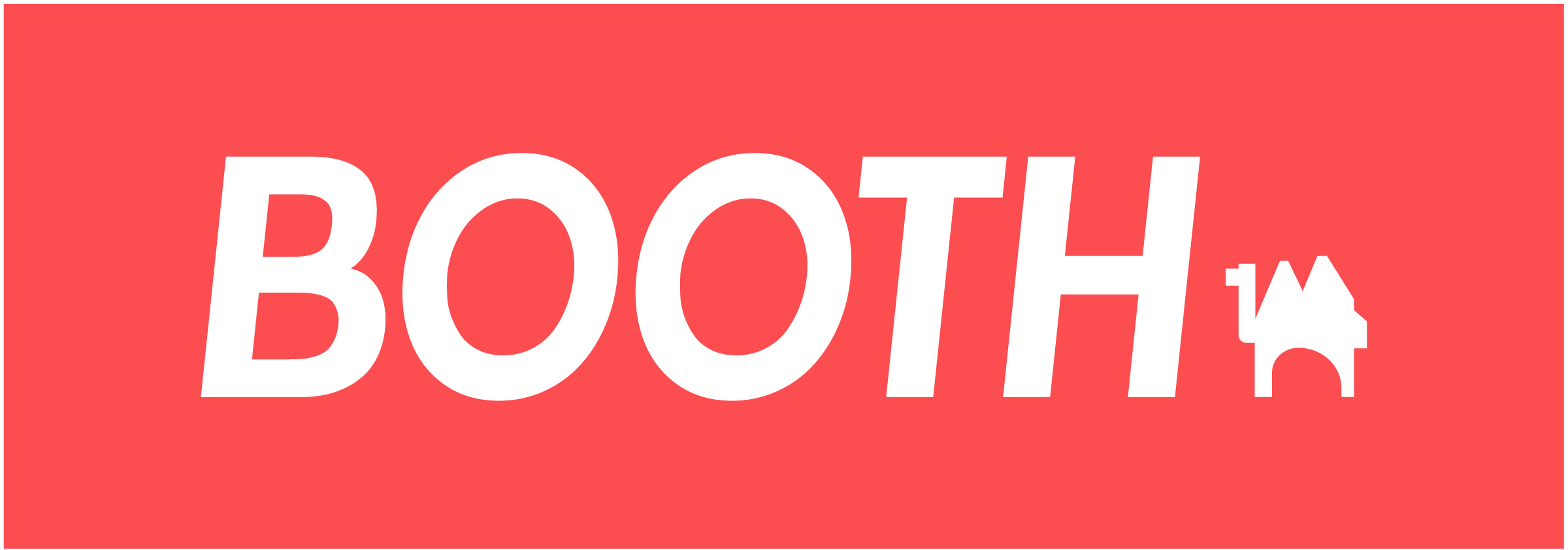皆さまこんばんは。ディレクター田之上です。
今年春に引っ越して以来、ほぼ毎日通っているスーパーがあります。
そこに本当に素晴らしいおばちゃん店員さんがいまして、
レジ処理能力がめちゃ高いのです。
僕、一人飯は本当に興味が無くて
大体毎日同じものを同じ分量購入するのですが
かごをレジに置いた瞬間、即座に適切な袋を取り出し
↓
適切な順番でバーコードをスキャン、袋詰め
↓
その間に僕はiPhoneをポッケから取り出し
↓
レジ打ち終わってクイックペイ支払い画面の表示、田之上はiPhoneかざして支払い完了
↓
僕がiPhoneをポッケにしまう間に後処理を終え
↓
商品を受け渡す
この一連の流れがめちゃ速い。多分神奈川県イチ速い。
僕もなるべくおばちゃんの手間にならないよう、かごに商品をどう配置すればスムーズにレジ打ち出来るのか
レジ台にどの方向でかごをセットすれば即座に会計スタートできるのか
この半年余り
試行錯誤を積み重ね、ようやくこの境地に達しました。
もはや
僕は商品ではなく、このスムーズに処理が進む気持ちよさを買っているのだ
そんな気分です。余談でした。長いわ。
さて、今日も今日とてライフハック。
皆さまApple製品をお使いの方も多いと思います。
今回はApple系OSに搭載された「Wi-Fi共有」のテクニックをご紹介。
友人の家やオフィスで、「Wi-Fiパスワード教えて~」みたいなシーンよくありますよね。
いちいちパスワードを教えて入力していただくのもいいのですが、もっとスマートに共有できます。
利用条件としては、
・iPhone・iPadの場合はiOS11以上であること
・Macの場合はMac OS High Sierra以上がインストールされていること
・近くにいること
・お互いの連絡先が登録されていること
この4つです。
(お互いに条件を満たす必要あり)
2年前以降に購入した製品、もしくはアップデートした製品ならまず問題ないかと思います。
方法は至って簡単。
パスワードを知りたいのが田之上、Wi-Fiに繋がっているのが齋藤さんだとすると、
・田之上が繋げたいWi-Fiを選択、パスワード入力画面で待機
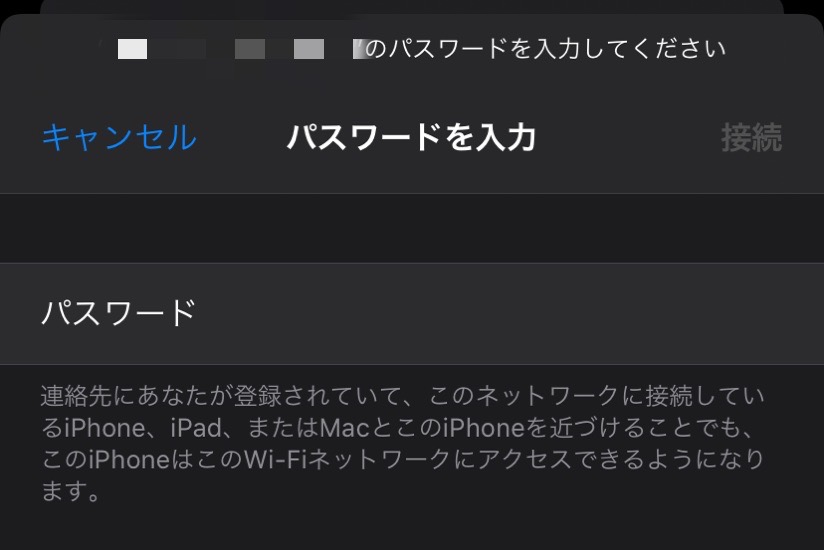
↓
・齋藤さんのiPhone(もしくはiPad/Mac)に「田之上護さんとパスワードを共有しますか?」的な画面が出てくる
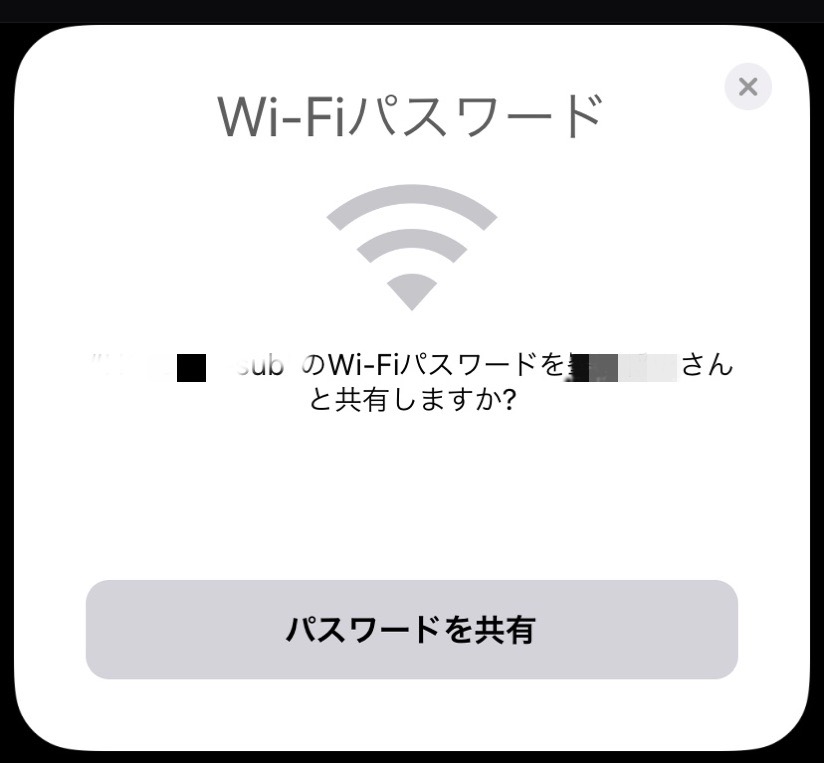
↓
・「共有」をタップすると、田之上画面で自動的にパスワードが入力され、接続される。齋藤さんの画面には「共有☆完了!」みたいな画面が出てくる
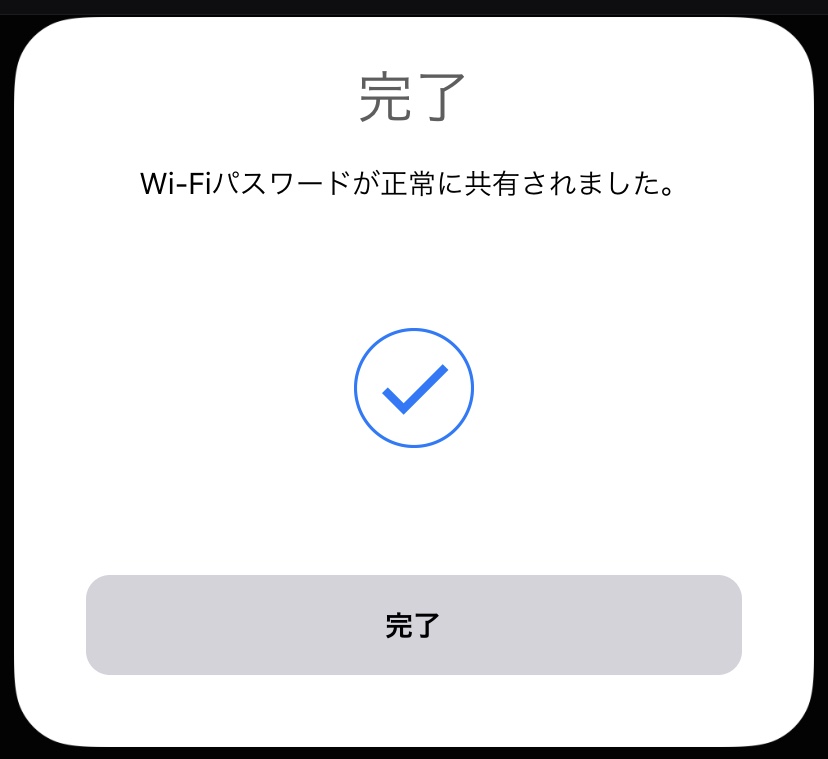
という流れです。
これ知らない方が割と多くて、パスワードが自動で入力される画面を見て「何じゃこれー!!」ってよく驚かれます。
最近の技術は凄い。てか怖い。
というわけでプチライフハックでした。
もう少し詳しく知りたい方はこちらの記事が参考になりますのでぜひ。
皆さまのAppleライフに幸あれ。
田之上でしたー!